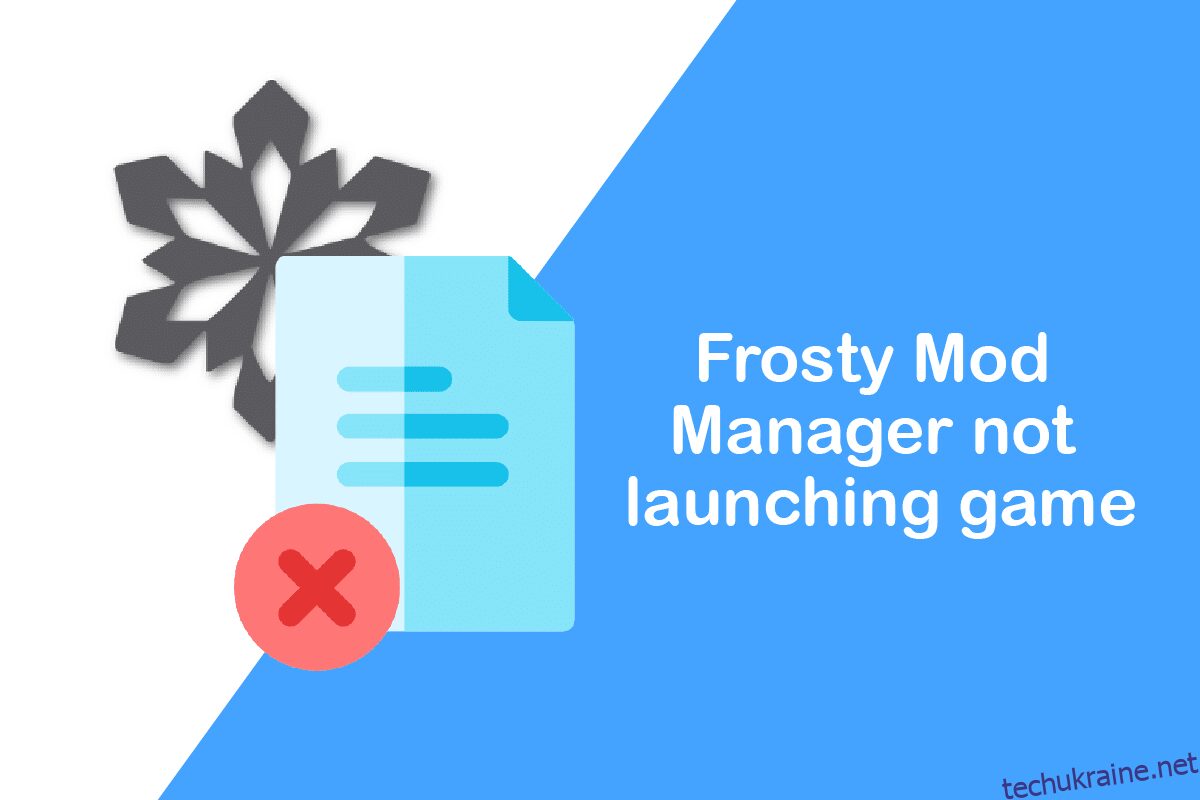Якщо ви геймер, то вам не сподобається майбутня проблема, яка полягає в збою менеджера модів Frosty. Однак, якщо випадково ваша улюблена утиліта не відповідає або менеджер модів Frosty не відкривається, не бійтеся! У цій статті ви розповіли про методи, як вирішити проблему, що менеджер модів Frosty не запускає гру. Обов’язково прочитайте всі методи, описані в цій статті, щоб краще зрозуміти.
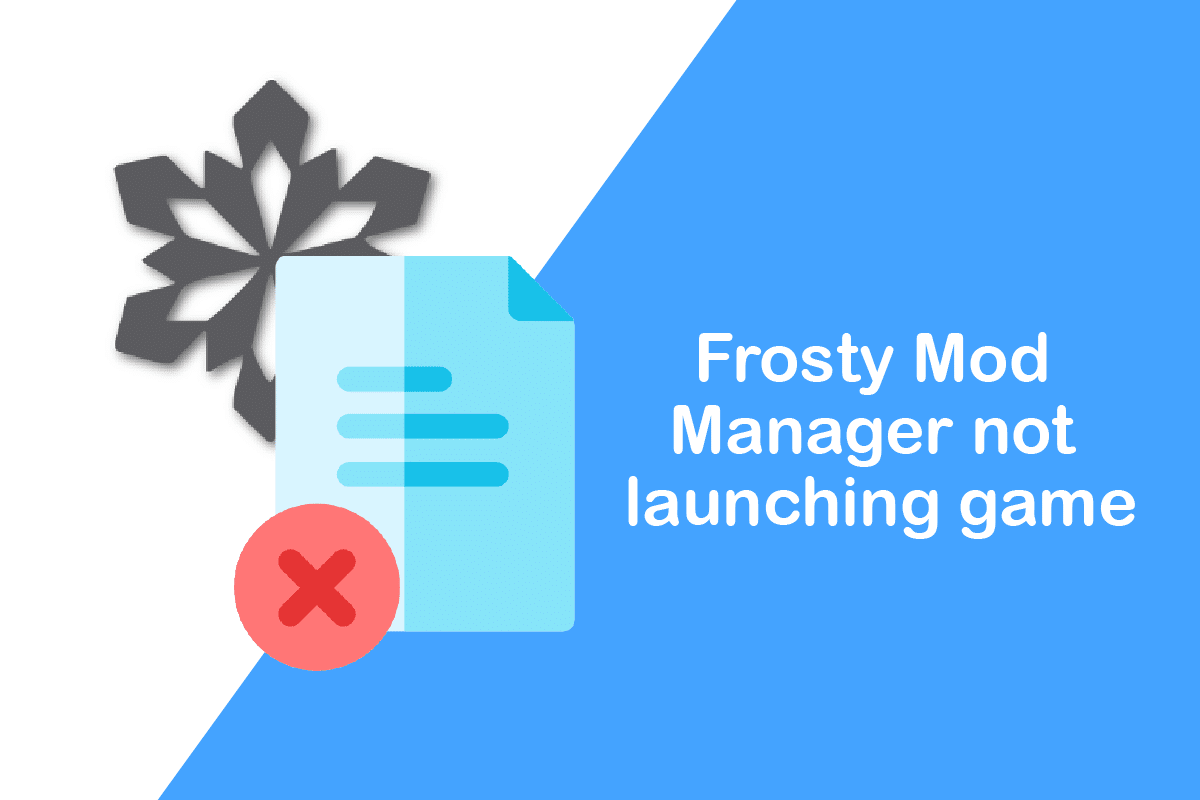
Як виправити Frosty Mod Manager, який не запускає гру в Windows 10
Frosty Mod Manager — це утиліта для відеоігор, яка дозволяє грати у ваші улюблені ігри. Як випливає з назви, це утиліта, яка керує модами, які є змінами, внесеними користувачами до оригінальної відеоігри. Ця утиліта допоможе вам упорядкувати моди, які ви створили у відеогрі. Використання утиліти, внесення змін за своїм бажанням та застосування їх у своїй грі цілком законно. На додаток до менеджера, у вас є редактор модів, за допомогою якого ви можете змінювати скин, персонажа тощо у вашій улюбленій відеогрі.
Через що Frosty Mod Manager не відкривається?
Нижче перераховані причини неправильної роботи Frosty Mod Manager.
-
Втручання з боку функцій безпеки: такі функції безпеки, як брандмауер Windows або антивірус, можуть заважати Frosty Mod Manager і зупинити його належне функціонування.
-
Відсутність адміністративних функцій: можливо, ви намагаєтеся отримати доступ до Frosty Mod Manager, використовуючи стандартний обліковий запис користувача, а не як адміністратор, що могло зупинити програму для запуску ігор.
-
Пошкоджені файли гри: файли гри, встановлені на вашому комп’ютері для Frosty Mod Manager, можуть бути пошкоджені та не підлягають виконанню.
-
Відмовлено в доступі до ігрових файлів: файли гри, які ви встановили на своєму комп’ютері для Frosty Mod Manager, можуть бути недоступними для читання та заборонено модифікувати.
-
Файли ігор у непідтримуваному форматі: ігри мають бути розпаковані у форматі .zip або .rar, щоб виконувати їх Frosty Mod Manager. Якщо вони в будь-якому іншому форматі, утиліта може не розпізнати файли гри.
-
Frosty Mod Manager встановлений в іншому місці: якщо Frosty Mod Manager встановлено в іншому місці, ніж локальний диск (C:), це може бути важко для належної роботи утиліти.
Основні методи усунення несправностей
Перш ніж спробувати методи, які містять деякі стомливі кроки, рекомендується спочатку спробувати основні методи усунення несправностей. Якщо є незначні збої, їх можна повернути в самій базі, і ви зможете скористатися утилітою.
1. Вимкніть антивірусне програмне забезпечення (якщо є)
Іноді антивірус на вашому ПК міг зупинити роботу програмного забезпечення. Вам потрібно вимкнути антивірусне програмне забезпечення на вашому ПК, щоб використовувати Frosty Mod Manager. Прочитайте наш посібник про те, як тимчасово вимкнути антивірус у Windows 10.
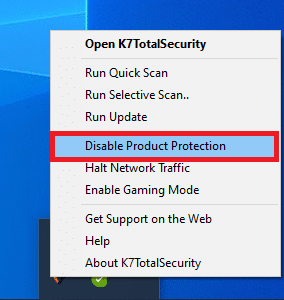
2. Вимкніть брандмауер Windows (не рекомендується)
Брандмауер Windows на вашому ПК може завадити вам легко використовувати Frosty Mod Manager, вимкнення брандмауера Windows може вирішити проблему. Прочитайте наш посібник про те, як відключити брандмауер Windows 10.

3. Оновити версію C++
Якщо ви використовуєте застарілу версію C++, вона може не підтримувати вас у використанні передових технологій, таких як Frosty Mod Manager, тому вам доведеться оновити версію C++ на вашому ПК. Завантажте файл відповідно до архітектури Windows і запустіть завантажений виконуваний файл, щоб оновити версію C++ на своєму ПК.

4. Оновлення .NET Framework
Фреймворк .NET має бути в оновленій версії на вашому ПК, щоб ви могли легко використовувати менеджер Frosty Mod. Завантажте останню версію платформи .NET та запустіть завантажений виконуваний файл, щоб оновити його на своєму ПК.

5. Видаліть пошкоджені файли гри
Іноді проблема може бути не з Frosty Mod Manager, а з файлами гри, які ви завантажили. Якщо це так, вам доведеться видалити пошкоджені файли відеоігор на вашому ПК і спробувати використовувати Frosty Mod Manager на своєму ПК. Видаліть файли bcrypt.dll і папку ModData в каталозі гри і перезавантажте ПК.
6. Використовуйте програмне забезпечення Compressing Mods
Якщо ви не використовуєте файли гри у форматі .zip або .rar, вам може бути важко використовувати Frosty Mod Manager. Отже, ви можете спробувати використовувати програмне забезпечення для стиснення мод, наприклад 7 zip, щоб розпакувати файли. Ви можете додати виконувані файли до свого Frosty Mod Manager, а потім отримати доступ до ігор.

Спосіб 1. Запустіть Frosty Mod Manager від імені адміністратора
Щоб виправити проблему, що менеджер модів Frosty не запускає гру, вам потрібно запустити програму від імені адміністратора, а не використовувати стандартний обліковий запис користувача. Виконайте кроки, щоб запустити Frosty Mod Manager як адміністратор.
1. Знайдіть виконуваний файл Frosty Mod Manager і перейдіть до відповідного розташування файлу.
2. Клацніть правою кнопкою миші на файлі .exe і клацніть опцію Властивості у меню, що відобразиться.

3. Перейдіть на вкладку Сумісність і виберіть опцію Запустити цю програму як адміністратор у розділі Налаштування.

4. Натисніть кнопки Застосувати та OK, щоб відкрити Frosty Mod Manager як адміністратор.

Примітка. Якщо ви не можете відкрити програму як адміністратор, завантажте комп’ютер у безпечному режимі, а потім виконайте дії, згадані вище в цьому розділі. Прочитайте наш посібник про завантаження в безпечному режимі в Windows 10.
Спосіб 2. Вилучіть функцію лише для читання
Якщо проблема пов’язана з файлами гри, вам може знадобитися змінити їх основні налаштування, щоб використовувати їх у Frosty Mod Manager.
1. Знайдіть файли гри окремо та перейдіть до місця, де є виконувані файли.
2. Клацніть правою кнопкою миші на файлі .exe і виберіть у меню, що відобразиться, параметр Властивості.

3. Перейдіть до вкладки «Загальні» у вікні «Властивості» та зніміть у вікні параметр «Лише читання».

4. Щоб зробити файли доступними для читання, клацніть на кнопках Застосувати, а потім на OK, щоб зберегти зміни.

Спосіб 3. Перевстановіть Frosty Suite Tool
Якщо жоден із методів не допоможе вам вирішити проблему, що менеджер модів Frosty не відкриває, ви можете спробувати переінсталювати весь набір інструментів Frosty, за допомогою якого у вас буде непошкоджений менеджер і редактор.
1. Знайдіть Панель керування в рядку пошуку та натисніть Відкрити.

2. Установіть для параметра «Перегляд за» значення «Категорія», а потім натисніть опцію «Видалити програму».

3. Виберіть у списку набір інструментів Frosty і натисніть кнопку Видалити на верхній панелі, щоб видалити програму.
4. Перевстановіть програму з офіційного веб-сайту пакету інструментів Frosty, натиснувши кнопку Завантажити.

5. Дотримуйтесь інструкцій на екрані, щоб встановити програму на свій ПК, і переконайтеся, що ви вибрали папку призначення для програмного забезпечення як локальний диск (C:).
Спосіб 4. Використовуйте інструмент Frosty Fix
Frosty Fix — це інструмент, який допоможе вам відремонтувати та виправити набір інструментів Frosty. Це допоможе вам зробити так, щоб утиліта підтримувала ігри на всіх платформах. Цей інструмент допоможе вам запускати ігри без будь-яких модів або в оригінальному вигляді.
1. Завантажте інструмент Frosty Fix з веб-сайту та запустіть його на своєму ПК.

2. Виберіть гру та профіль, а також платформу, на якій ви хочете використовувати інструмент.
3. Натисніть Увімкнути/Запустити, щоб увімкнути службу в іграх.
Примітка. Щоб вимкнути інструмент Frosty Fix, натисніть опцію Вимкнути моди в інструменті.
***
Метою статті є обговорення проблеми, що менеджер модів Frosty не запускає гру в Windows 10. Якщо у вас виникли труднощі з використанням утиліти як менеджера модів Frosty, не відкривається або виходить з ладу менеджера модів Frosty, спробуйте методи, згадані в Ця стаття. Не забудьте залишити свої пропозиції та залишити свої запитання в розділі коментарів.